حذف التسجيلات الصوتية الخاصة بك من اليكسا ، مساعد جوجل ، كورتانا وسيري

تحتفظ Google و Amazon و Apple و Microsoft بتسجيلات الأوامر الصوتية الخاصة بالسماعات الذكية على خوادمها. إليك كيفية حذفها.
عند استدعاء مساعد رقمي من أحدالأجهزة التي يقيمون فيها ، يتم تحميل الأمر الصوتي إلى خادم الشركة وحفظه في حسابك. سواء كنت تستخدم مكبر صوت ذكي أو هاتفك ، فإليك طريقة حذف التسجيلات الصوتية من خوادم Amazon و Google و Microsoft و Apple للمساعدة في حماية خصوصيتك.
حذف اليكسا صوت التسجيلات
أنا هنا أستخدم التطبيق على هاتف Android ، لكنيمكنك استخدام موقع Alexa أيضًا. قم بتشغيل تطبيق Alexa على جهازك المحمول ثم انقر فوق "الإعدادات" ، ثم قم بالتمرير لأسفل ثم انقر فوق "السجل". من هناك يمكنك حذف التسجيلات الفردية. ومع ذلك ، إذا كنت ترغب في التخلص منها جميعًا ، فأنت بحاجة إلى تسجيل الدخول إلى حساب Amazon الخاص بك على الموقع واختيار جهاز Alexa وحذف جميع التسجيلات. للحصول على التفاصيل الكاملة ، اقرأ: كيفية حذف جميع محفوظات تسجيل صوت Alexa.
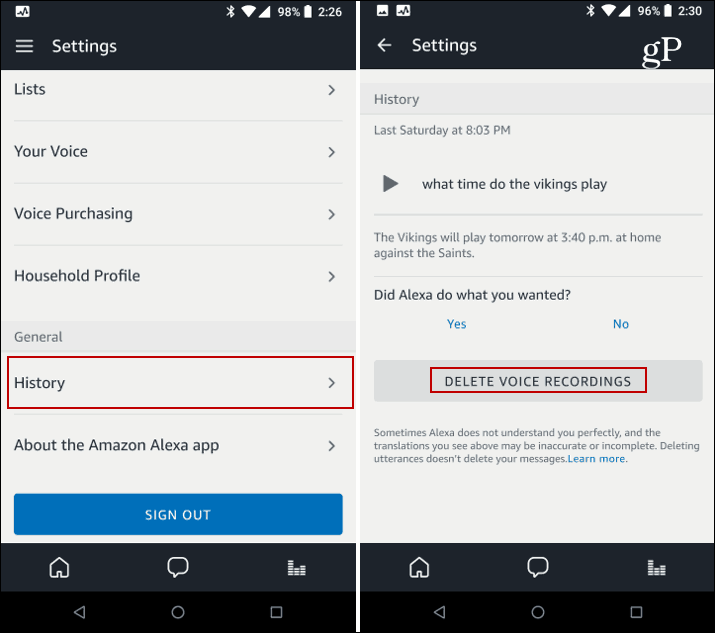
يمكنك العثور على تسجيلات لكل تفاعلك الصوتي مع Alexa في التطبيق.
تجدر الإشارة إلى أنه إذا كان لديكإطلاق النار على التلفزيون واستخدام جهاز التحكم عن بعد Alexa لإجراء عمليات البحث الصوتي ، يمكنك حذف تلك أيضًا. يمكن العثور على التفاصيل الكاملة في مقالتنا: كيفية حذف تسجيلات صوت Amazon Fire TV عن بُعد

حذف Google Voice Recordings
للتخلص من التسجيلات الصوتية التي تتحدث إليهاصفحة Google الرئيسية الخاصة بك ، توجه إلى صفحة نشاط Google Voice على جهاز الكمبيوتر أو الهاتف. ستجد هناك قائمة بجميع الأشياء التي استخدمتها لـ Google Assistant - بما في ذلك السماعة وهاتفك. هنا يمكنك تشغيلها تمامًا كما هو الحال مع Alexa أو حذفها واحدة تلو الأخرى أو في ضربة واحدة. اقرأ مقالتنا: كيفية حذف سجل صوت Google للحصول على مزيد من التفاصيل.
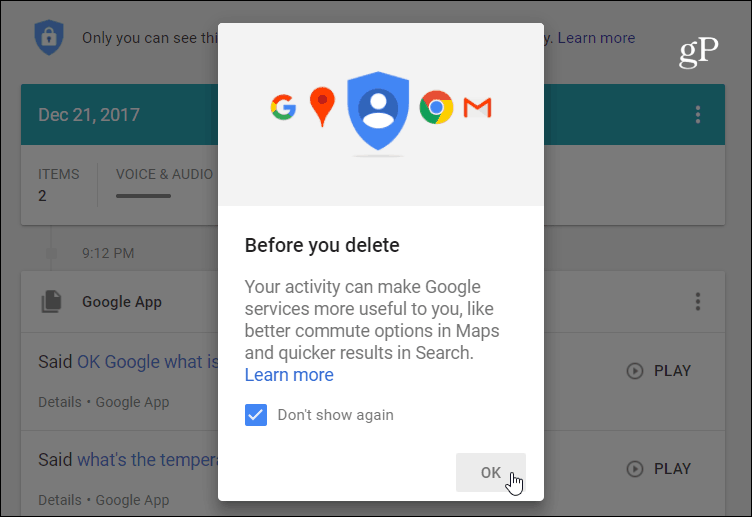
حذف تسجيلات صوت Cortana
للتاريخ الصوتي لـ Cortana ، توجه إلى Microsoftقسم سجل صوت لوحة معلومات الخصوصية وتسجيل الدخول إذا لم تكن بالفعل. هناك ستجد قائمة التسجيلات الصوتية الخاصة بك. لقد وجدت أن هذا هو الأكثر إثارة للاهتمام لأن كورتانا على هارمان كاردون Invoke ينفجر قبل الأوان أكثر بكثير من أي من المتحدثين الآخرين. باستخدام Cortana على نظام التشغيل Windows 10 ، يمكنك أيضًا حذف عناصر البحث الأخرى وتحديد كمية المعلومات التي يتم جمعها. لمعرفة المزيد حول ذلك ، اقرأ مقالتنا: امسح محتوى البحث الخاص بك من Cortana من Windows 10.
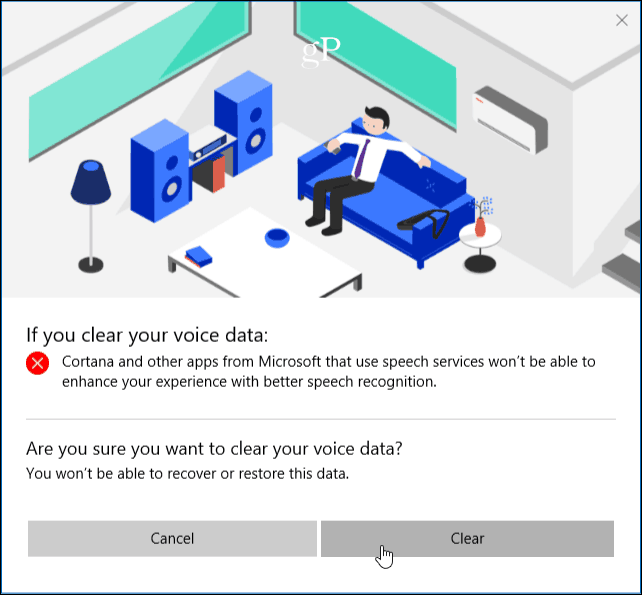
تسجيلات صوت سيري من أبل
سيري يعالج تاريخك التفاعل الصوتي فيأقل بكثير وسيلة سهلة الاستخدام مقارنة مع المساعدين الآخرين. لا توجد طريقة لعرض التسجيلات الصوتية والاستماع إليها أو حذف التسجيلات الفردية. تحتاج إلى إيقاف تشغيل Siri للاستماع النشط. لحذف سجل التفاعل الصوتي السابق من خوادم Apple ، يلزمك إيقاف تشغيل ميزة إملاء الصوت أيضًا. للقيام بذلك ، انتقل إلى الإعدادات> عام> لوحة المفاتيح ثم اسحب مفتاح "تمكين الإملاء" وأوقف تشغيله.
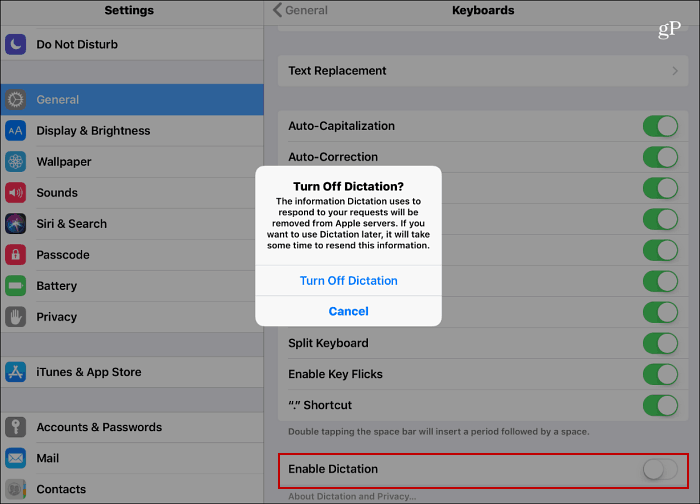
بينما يجب أن تسجل هذه الأجهزة ما أنت عليه فقطلنفترض أن الأمر ليس كذلك دائمًا بعد أن تشرع في إيقاظه. كما تعلمون ، إذا كان مكبر الصوت الذكي ضمن مسافة الاستماع للتلفزيون أو مصادر الصوت الأخرى (بما في ذلك الشخص) ، فإنهم يستيقظون ويبدأون في التسجيل حتى عندما لا ترغب في ذلك. عندما ذهبت إلى أرشيف التسجيلات الخاص بي ، وجدت بعض الأشياء المثيرة للاهتمام. في بعض الأحيان كان التسجيل يصل إلى 30 ثانية من الصوت من فيلم أو بودكاست. أيضًا ، عندما يكون هناك أشخاص آخرون في الغرفة ، إذا تم تشغيل مكبر صوت ، فسوف يسجل ما يقوله الجميع. عندما أجريت مكالمة هاتفية مع Alexa ، سُجلت أشياء في نهايتي. ربما يمكنك استنتاج ماهية مشكلة الخصوصية هنا.
قد تكون هناك أوقات لا ترغب فيهامساعدين على مكبرات الصوت الاستماع دائما لكلمة اليقظة. والخبر السار هو أنه يمكنك أيضًا إيقاف تشغيل هذه الميزة. للحصول على معلومات كاملة حول كيفية القيام بذلك ، اقرأ مقالتنا: كيفية إيقاف الاستماع النشط من مساعد Google و Cortana و Siri و Alexa.
منذ الأمازون كان أول من أدخل في هذا النوع منالسوق ، قد ترغب في قراءة بعض النصائح الأخرى حول كيفية المساعدة في منعها من الاستيقاظ عن طريق تغيير كلمة اليقظة وكذلك منع عمليات الشراء غير المقصودة.
كيف تشعر حيال حفظ هذه الأجهزة الذكيةتسجيلات ما تقوله لهم؟ يرجى ترك أفكارك حول ذلك في قسم التعليقات أدناه. وسوف أستخدم بعض تعليقاتك في مقال مقبل حول مشكلة الخصوصية.






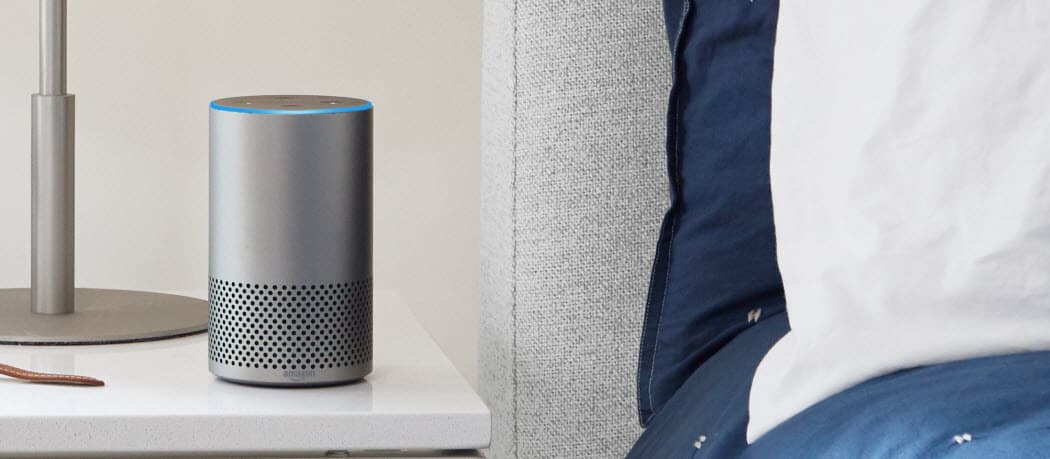



اترك تعليقا